

Leçon
originale d’Eugenia-Clo créée le 4 janvier 2022
©Clo 2016/25 - tous droits réservés
![]()
Cette leçon est l’œuvre exclusive d’Eugenia-Clo, toute ressemblance avec
une autre existant sur le Net
serait pure coïncidence.
Cette traduction a été réalisée avec Psp2020 le 12 janvier 2022
mais elle peut être faite avec les autres versions de Psp
Les tubes font partie d’échanges avec les groupes graphiques.
![]()
Matériel :
Woman1469_byClo
Wolf_byClo
Image 1 - Image 2
Sel Voice1 - Sel Voice2
Cornice_byClo
WordArt
Filigrane Clo ©Creation
Filtres :
Nick Software Color Efex Pro 3.0 Complete
MuRa's Seamless
![]()
Installez les filtres que vous n’avez pas dans le dossier correspondant
avant d’ouvrir votre Psp
Ouvrir vos tubes dans Psp, les dupliquez et fermez les originaux.
N’oubliez pas de sauvegarder régulièrement, une fermeture intempestive
de Psp est toujours à prévoir.
![]()
![]()
1
Palette de Styles et Textures
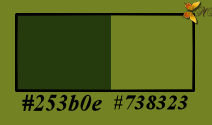
Premier-plan : #253b0e
Arrière-plan : #738323
Faire un dégradé Halo
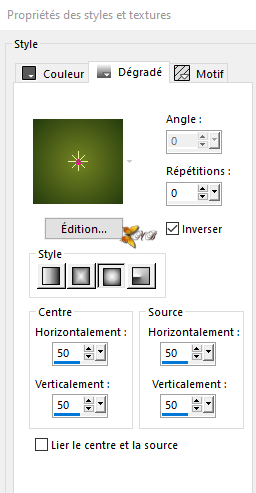
2
Ouvrir une nouvelle image transparente : 1000 x 800 px
Remplir avec le dégradé
Sélections - sélectionner tout
3
Calques - nouveau calque
Ouvrir et copier : Image 1
Coller dans la sélection
Sélections - ne rien sélectionner
Mode de fusion : Lumière douce
4
Sélections - charger à partir du disque - Sel Voice1

5
Calques - nouveau calque
Ouvrir et copier : Image 2
Coller dans la sélection
Mode de fusion : Lumière dure
Réglage - flou - flou gaussien : 10
6
Effets - effet de texture - Stores
couleur de premier plan
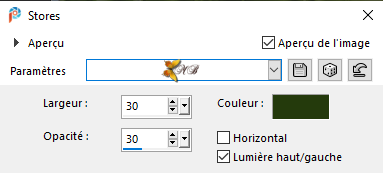
Édition - répéter Stores
Effets - effet de bord - augmenter
Sélections - ne rien sélectionner
7
Calques - dupliquer
Image - miroir - miroir horizontal
Calques - fusion - fusionner calque du dessous
Effets - effet3D - ombre portée
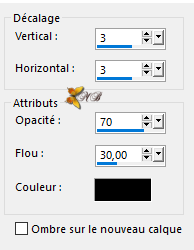
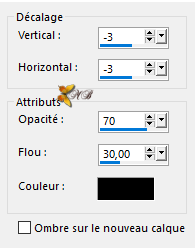
8
Effets - effet d'image - Enroulement de la page
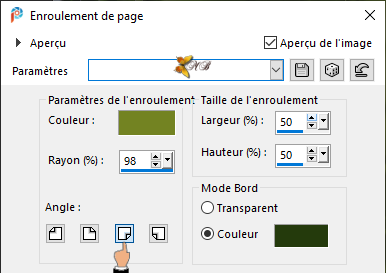
Répéter
Effets d'image - Enroulement de la page
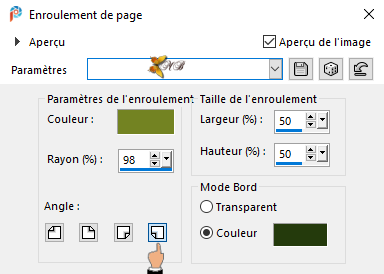
Répéter
Effets d'image - Enroulement de la page
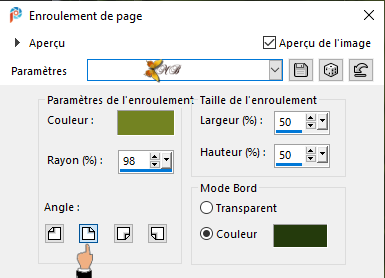
Répéter
Effets d'image - Enroulement de la page
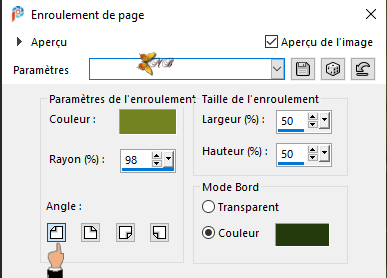
9
Sélections - charger à partir du disque - Sel Voice2
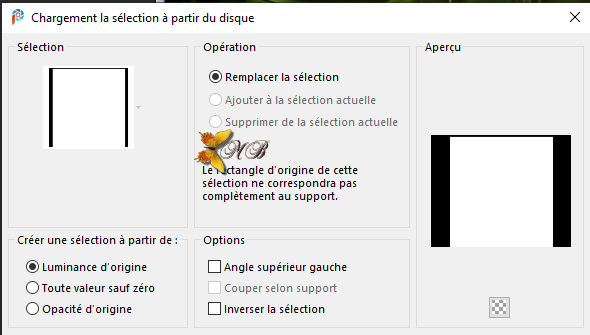
Calques - nouveau calque
10
Ouvrir et copier : MistedNature_byClo
Coller dans la sélection
Réglage - netteté - netteté
11
Calques - nouveau calque raster
Effets - effet3D - découpe
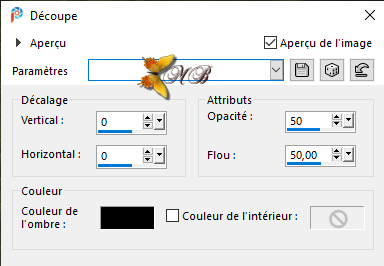
Sélections - ne rien sélectionner
Calques - fusion - fusionner calque du dessous
12
Ouvrir et copier Wolf_byClo
Coller comme nouveau calque
13
Effets - effet d'image - décalage
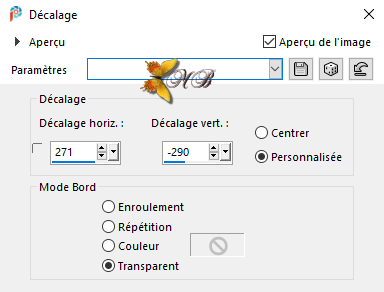
Effets - effet3D - ombre portée
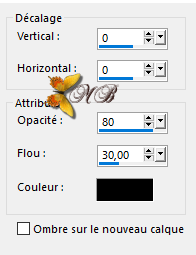
14
Modules externes - Nik Software Color Efex Pro 3.0 - Bi-Color User Defined
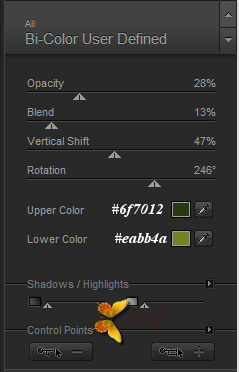
15
Ouvrir et copier : Woman1469_byClo
Coller comme nouveau calque
16
Image - redimensionner : 95%
*Tout les calques NON coché*
17
Réglage - netteté - faire 2 fois netteté
Positionné à Gauche
Effets - effet3D - ombre portée
comme précédemment
18
Calques - nouveau calque
Remplir avec la couleur blanche
Calques - nouveau calque de masque - à partir d'une image
appliquer NarahsMasks_1584

Calques - dupliquer
Calques - fusion - fusionner le groupe
Mode de fusion : Recouvrement
Opacité : 60%
19
Modules externes - MuRa's Seamless - Emboss et Alpha
*Par défaut*
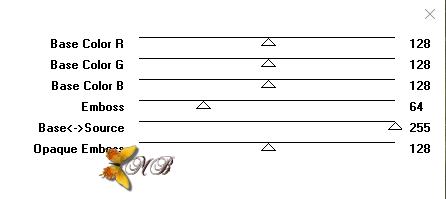
Édition - répéter Emboss et Alpha
Effets - effet3D - ombre portée
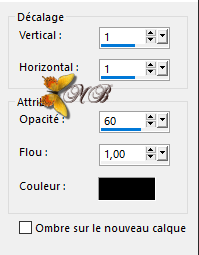
Edition - répéter Ombre portée
20
Ouvrir et copier : Cornice_byClo
Coller comme nouveau calque
Il est bien positionner
21
Ouvrir et copier : WordArt
Coller comme nouveau calque
Positionner comme sur l'image finale
22
Placez votre filigrane ainsi que le filigrane Clo ©Creation (fournit dans le matériel)
Calques - fusion - fusionner tous
Enregistrer sous. Jpg.
![]()
![]()
![]()
Voilà votre image est terminée
J’espère qu’elle vous a plu
Envoyez-moi votre création par e-mail
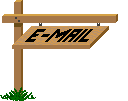
Je serai heureuse de la mettre dans la galerie

Ce(tte) œuvre est mise à disposition selon les termes de la
Licence Creative Commons Attribution -
Pas d’Utilisation Commerciale - Pas de Modification 3.0 France.